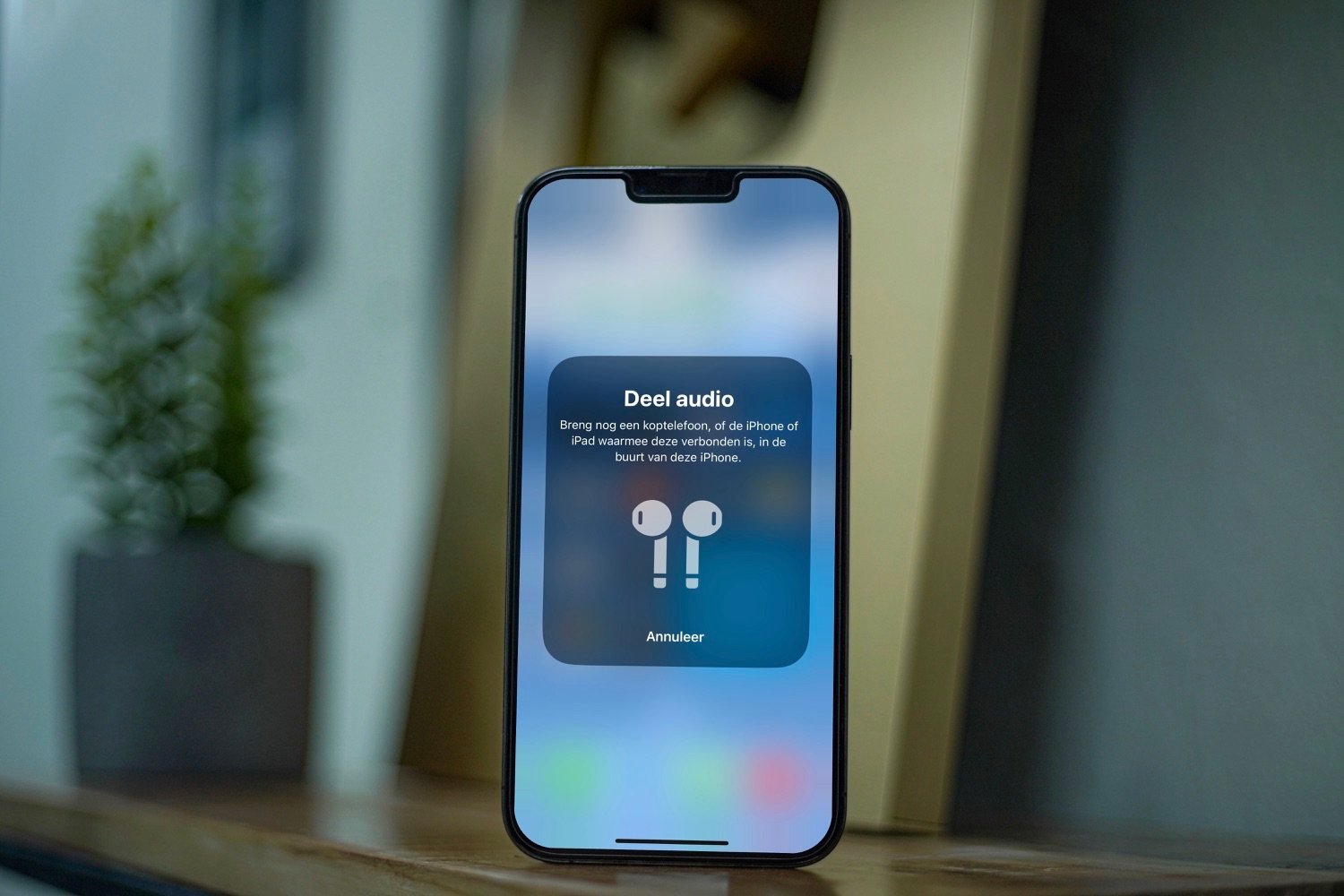De AirPods zijn ideaal om muziek mee te luisteren tijdens allerlei activiteiten, zoals sporten of tijdens het reizen. Je kan ook Siri gebruiken om berichten te versturen of snelle opdrachten te geven. Maar Siri kan ook inkomende berichten voorlezen via je AirPods. Dit werkt ook met sommige Beats-hoofdtelefoons. In deze tip lees je hoe het voorlezen van berichten via Siri op de AirPods werkt.
Vanaf iOS 15 en de firmware-update voor de AirPods kunnen de oordopjes ook meldingen van de Herinneringen-app voorlezen en aankondigen.
Siri berichten voorlezen via AirPods: zo werkt het
Als je deze functie ingeschakeld hebt, hoor je een geluidje en leest Siri automatisch het nieuwe bericht aan je voor, zonder dat je hierom hoeft te vragen. Je kan daarna meteen antwoorden, zonder dat je het desbetreffende contact hoeft te kiezen of Siri daarom hoeft te vragen.
Dit heb je nodig om via Siri berichten voor te lezen
Deze functie werkt niet met elke koptelefoon. Het voorlezen van berichten met Siri werkt met deze hoofdtelefoons:
Het werkt dus met alle koptelefoons die uitgerust zijn met een H1-chip
Bovendien moet je iPhone, iPad of Apple Watch bijgewerkt zijn naar de juiste softwareversie:
- iPhone: iOS 13.2 of nieuwer
- iPad: iPadOS 13.2 of nieuwer
- Apple Watch (Series 4 of nieuwer): watchOS 6.1 of nieuwer
Geschikte chatapps
Standaard werkt het voorlezen van nieuwe berichten met iMessage en de Berichten-app. Ook de Woning-app wordt ondersteund voor het aankondigen van Intercom-berichten. Andere apps kunnen ook ondersteuning toevoegen voor de functie. Momenteel werkt het voorlezen van berichten door Siri met deze apps:
- Berichten (iMessage en sms)
- Woning (Intercom)
- Telegram
WhatsApp ondersteunt de functie momenteel niet. Het is niet duidelijk of en op welke termijn de functie beschikbaar komt in WhatsApp.
Herinneringen aankondigen met Siri in iOS 15
Als je iOS 15 gebruikt, kunnen de AirPods ook herinneringen aankondigen. Als je naar muziek luistert of met AirPods of Beats-hoofdtelefoons aan het sporten bent en bijvoorbeeld een herinnering voor je werk krijgt, leest Siri die aan je voor. Je kan kiezen voor tijdgevoelige meldingen, maar ook voor alle meldingen van Herinneringen. Je vindt deze optie bij Instellingen > Berichtgeving > Kondig meldingen aan.
Daarnaast kan Siri op de AirPods ook andere meldingen van alle andere apps aankondigen. Helaas werkt deze functie alleen als Siri op Engels ingesteld is.
Berichten met Siri voorlezen instellen
Je stelt dit als volgt in:
- Zodra je je AirPods voor het eerst in doet op een toestel met iOS 13.2 of iPadOS 13.2, verschijnt een melding van de functie op het scherm. Tik op Kondig berichten aan met Siri om het in te schakelen. Zie je dit niet, dan schakel je het in via Instellingen > Berichtgeving > Kondig berichten aan met Siri
- Zet de schakelaar aan.
- Schakel de app in waarvan je berichten wil laten aankondigen.
- Kies bij Berichten van wie je de berichten automatisch wil laten voorlezen: van je favorieten, recente contacten, al je contacten of van iedereen (dus ook onbekende nummers).
Je kan ook nog een knop voor de functie toevoegen aan het Bedieningspaneel. Je kunt daarmee de functie snel uit- en inschakelen als je een geschikte hoofdtelefoon of oordopjes draagt. Ga hiervoor naar Instellingen > Bedieningspaneel > Kondig berichten aan met Siri.
Wil je direct op een bericht antwoorden zonder dat Siri het antwoord voor verzending opnieuw aan je voorleest, zet de schakelaar dan aan bij Antwoord zonder bevestiging.
Berichten voorlezen via Siri, zo gebruik je het
Als de instellingen juist staan, leest Siri automatisch het bericht voor als je die van iemand krijgt. Het werkt alleen als je aangesloten apparaat zoals je iPhone vergrendeld is. Je hoort een klein geluidje, waarna Siri de naam van het contact en de inhoud van het bericht voorleest. Als het bericht te lang is, moet je het bericht vanaf je toestel lezen.
Na het oplezen van een bericht kun je direct antwoorden. Siri luistert na het voorlezen nog even mee, om te checken of je iets wil terug sturen. Dit werkt het beste als je je antwoord dicteert met “Antwoord”. Als je een bericht van iemand krijgt met “Hallo, hoe is het met je?”, kun je antwoorden door te zeggen “Antwoord ‘Met mij gaat alles goed'”. Je antwoord wordt zonder bevestiging verstuurd, mits je Antwoord zonder bevestiging ingeschakeld hebt. Als ontvanger van een door Siri verstuurd bericht, zie je in iMessage een melding dat het bericht met Siri gedicteerd is.
Een andere handige functie voor je AirPods is dat je twee paar AirPods kan gebruiken met één iPhone. Meer daarover lees je in onze aparte tip over samen met AirPods luisteren.
Taalfout gezien of andere suggestie hoe we dit artikel kunnen verbeteren? Laat het ons weten!
AirPods Pro
De AirPods Pro zijn Apple's extra uitgebreide en geavanceerde draadloze oordopjes. De AirPods Pro hebben ruisonderdrukking, een Transparantie-modus en een in-ear design met verwisselbare oorkussentjes. Lees alles over de AirPods Pro: van de prijs tot functies en tips. In 2022 heeft Apple de tweede generatie AirPods Pro uitgebracht, met nieuwe H2-chip, vernieuwde oplaadcase en meer. In 2023 werd de tweede generatie AirPods Pro vernieuwd met een usb-c-poort in de oplaadcase en ondersteuning voor lossless audio in combinatie met de Vision Pro. Twijfel je tussen de modellen, check dan ons artikel AirPods vergelijken. Wil je AirPods kopen, dan vind je bij ons alle aanbieders. Voor de beste deals check je ons artikel met AirPods-aanbiedingen.

- Alles over de AirPods Pro 2023
- Review AirPods Pro 2e generatie
- AirPods Pro (2019) review
- AirPods Pro ruisonderdrukking en Transparantie-modus
- AirPods Pro oordopjes passen
- AirPods Pro waterbestendig
- De beste AirPods tips
- AirPods Pro geoptimaliseerd opladen
- Rubberen dopje AirPods Pro vervangen
- AirPods Pro bedienen
- AirPods Pro vergelijken
- AirPods Pro problemen
- AirPods Pro kopen
- AirPods Pro aanbiedingen